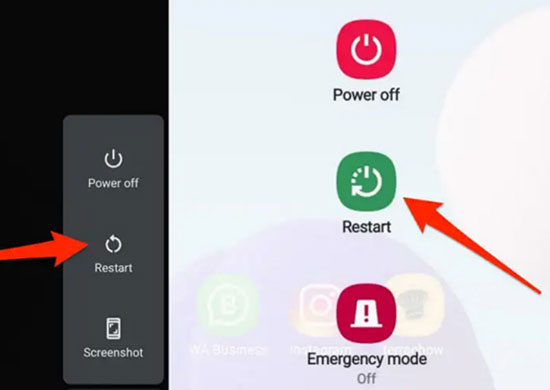
Recibir la aplicación Line no recibir alertas de mensajes puede interrumpir su experiencia de chat sin problemas. En 2025, mantenerse conectado a través de aplicaciones como Line es más crucial que nunca, ya sea para chats personales o comunicaciones comerciales. Si sus mensajes no están llegando, no es solo un inconveniente; Puede significar oportunidades perdidas y conversaciones rotas. Afortunadamente, hemos compilado las ocho mejores soluciones para ayudar a restaurar sus capacidades de mensajería, asegurando que permanezca vinculado sin problemas. Vamos a sumergirnos en estas correcciones y volver a encaminar su aplicación de línea.
¿Por qué la aplicación de línea no recibe mensajes?
¿Cómo solucionar problemas de la aplicación de línea que no recibe mensajes?
Cuando la aplicación Line no entrega mensajes, puede interrumpir sus comunicaciones diarias, dejándolo fuera del bucle. La resolución de problemas de este problema de manera efectiva puede ayudarlo a reconectarse rápidamente y asegurarse de no perderse actualizaciones importantes. Siga estos pasos estratégicos para identificar y resolver el problema, recuperando su aplicación de línea con su mejor rendimiento.
1: Reinicie el dispositivo
Reiniciar su dispositivo puede borrar fallas temporales y liberar recursos del sistema, potencialmente solucionando problemas con aplicaciones como la línea que no reciben mensajes.
⭐ Para Android:
Mantenga presionado el botón de encendido hasta que aparezca el menú de opciones de alimentación, luego seleccione 'Reiniciar'.
⭐ Para iOS:
Mantenga presionado el botón lateral o superior hasta que aparezca el control deslizante de apagado, arrastre el control deslizante, luego presione el botón nuevamente después de que el dispositivo se apaga para encenderlo nuevamente.
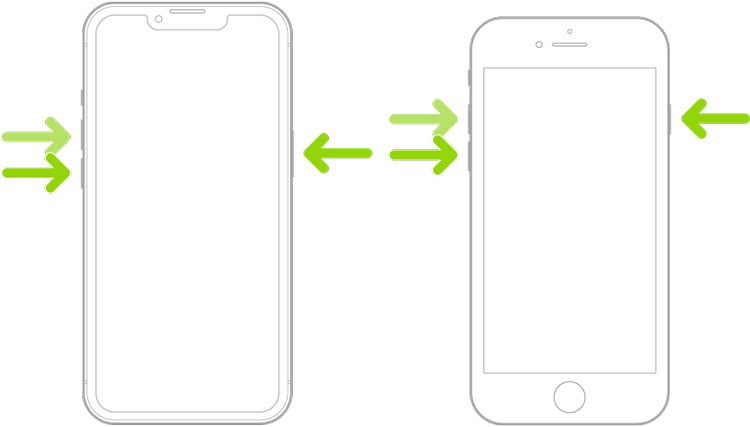
2: Restablecer la conexión a Internet
Restablecer su conexión a Internet puede ayudar a resolver problemas relacionados con la inestabilidad de la red, que a menudo es un culpable cuando aplicaciones como Line no reciben mensajes. Este proceso actualiza su conexión con sus datos móviles o red Wi-Fi, lo que puede eliminar cualquier problema de conectividad temporal.
⭐ Para Android:
Deslice desde la parte superior de la pantalla para abrir el panel de notificación, luego toque el icono del modo de avión para encenderlo. Espere unos segundos, luego toque el icono nuevamente para apagar el modo del avión.

⭐ Para iOS:
Vaya a Configuración> Modo de avión, active el modo del avión, espere unos segundos y luego lo apague nuevamente.
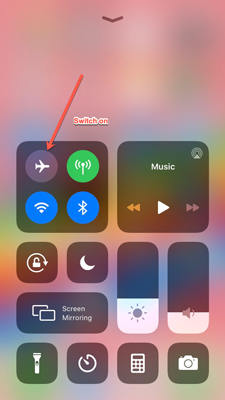
3: Reinstalar la aplicación Line
La reinstalación de la aplicación Line puede ayudar a solucionar problemas causados por archivos de aplicaciones corruptos o datos obsoletos. Este proceso elimina la aplicación existente y sus datos de su dispositivo.
Aquí están los pasos:
- Desinstale la aplicación presionando y manteniendo presionado el icono de la aplicación de línea en la pantalla de inicio de su dispositivo, luego seleccione 'Desinstalar' o 'Eliminar la aplicación' de las opciones que aparecen.
- Visite la tienda de aplicaciones de su dispositivo (Google Play Store para Android o App Store para iOS), busque línea y luego descargue e instale nuevamente.
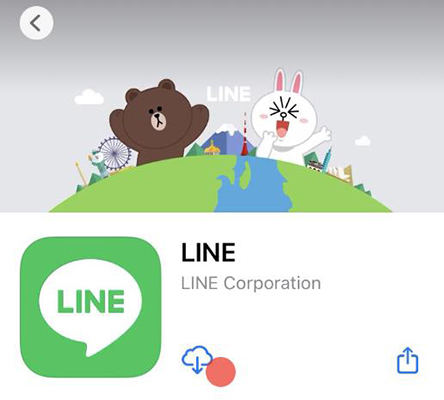
4: Actualizar la aplicación Line a la última versión
La actualización de la aplicación Line garantiza que tenga las últimas características y parches de seguridad, lo que puede resolver problemas relacionados con errores en versiones anteriores que podrían estar causando problemas de recepción de mensajes.
Aquí están los pasos:
- Abra la tienda de aplicaciones de su dispositivo (Google Play Store para Android o App Store para iOS) y vaya a la sección 'Actualizaciones' o busque línea para ver si hay una actualización disponible.
- Si hay una actualización disponible, toque 'Actualizar' para descargar e instalar la última versión de la aplicación.
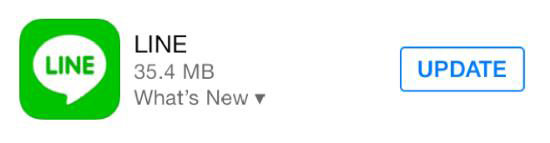
5: borrar la aplicación de caché en línea
Borrar el caché de la aplicación Line elimina archivos temporales. Esta acción puede liberar espacio y potencialmente solucionar problemas con la entrega de mensajes al permitir que la aplicación actualice y reconstruya su caché desde cero.
Aquí están los pasos:
- Vaya a la configuración de su dispositivo Android, luego navegue a 'aplicaciones' o 'aplicaciones'.
- Busque y seleccione la aplicación Line, toque 'Almacenamiento' y luego haga clic en 'Borrar caché'.
6: Verifique la configuración de «Mensajes de filtro»
La configuración de «mensajes de filtro» en línea puede bloquear los mensajes de usuarios desconocidos, lo que podría ser la razón por la que no está recibiendo algunos mensajes.
Aquí están los pasos:
- Abra la aplicación Line, vaya a Configuración> Privacidad y verifique la opción «Filtrar mensajes» para asegurarse de que esté configurado a sus preferencias, lo que le permite recibir mensajes de nuevos contactos si lo desea.
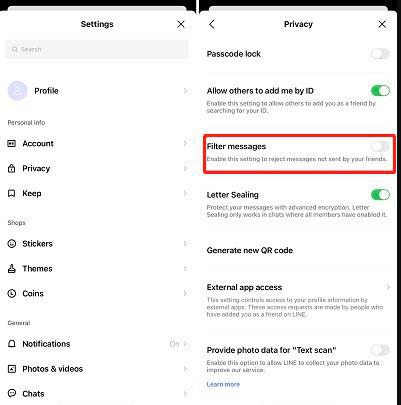
7: Compruebe si el modo «No molestar» está en
Notificaciones de silencios de modo 'No molestar', lo que puede evitar que notara nuevos mensajes en la aplicación Line.
RELATED: Las 3 Mejores Soluciones para Arreglar la Pantalla Negra de Huawei
⭐ Para Android:
Vaya a Configuración> Sound & Vibration> No moleste y asegúrese de que esté apagado.
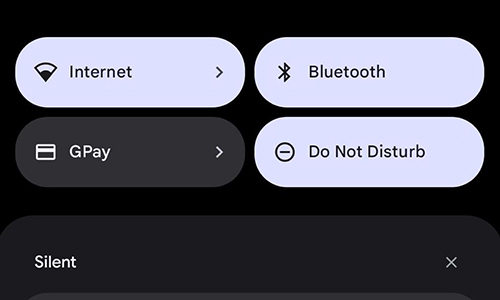
⭐ Para iOS:
Abrir configuración> No molestar y verificar si se activa; alternarlo si es necesario.
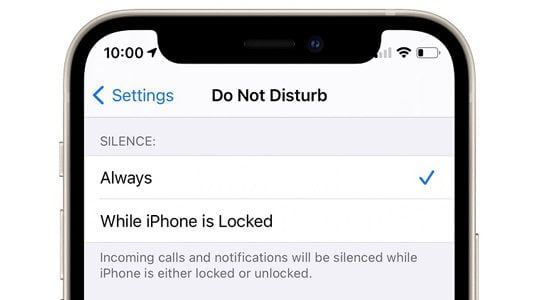
8: alcanzar el apoyo oficial de línea
El contacto oficial de la línea de comunicación le brinda ayuda personalizada para problemas no resueltos directamente del equipo técnico de la aplicación.
Aquí están los pasos:
- Abra la aplicación Line y vaya al menú «Configuración».
- Seleccione «Ayuda» o «Soporte» y siga las instrucciones para enviar su consulta o emitir directamente a través del sistema de soporte de la aplicación.
Consejos de bonificación: cómo recuperar sus datos perdidos en línea
Perder sus datos de línea, ya sea a través de la eliminación accidental o los problemas de software, puede ser angustiante, especialmente cuando posee conversaciones y medios valiosos. Si tiene dificultades para recuperar datos de línea perdidos o caducados, está a la mano una solución confiable. Introducir Recovergo (iOS), una herramienta diseñada para restaurar sin esfuerzo sus datos faltantes. Conocida por su interfaz directa e intuitiva, Recovergo es una herramienta de recuperación de datos de línea formidable que recupera directamente fotos y videos perdidos o caducados. Realiza una exploración exhaustiva del almacenamiento de dispositivos iOS para desenterrar todos los datos pertinentes, ofreciendo recuperación a través de un enfoque basado en la vista previa.
Paso 1 Instale y inicie el software Recovergo. Conecte su iPhone a la computadora con un cable USB, luego seleccione «Recuperar datos del dispositivo iOS» desde la interfaz principal.
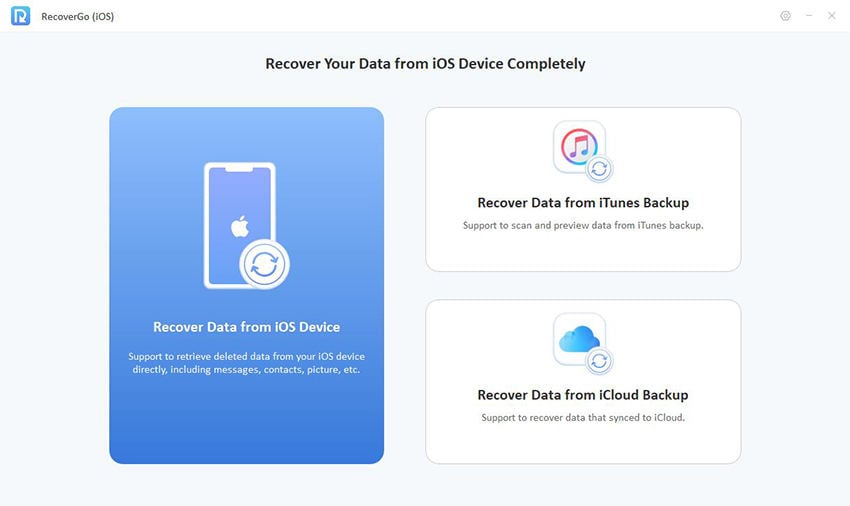
Paso 2 Seleccione los tipos de datos que desea recuperar de las opciones proporcionadas por el software. En este caso, seleccione «Línea» para recuperar datos de línea perdidos.
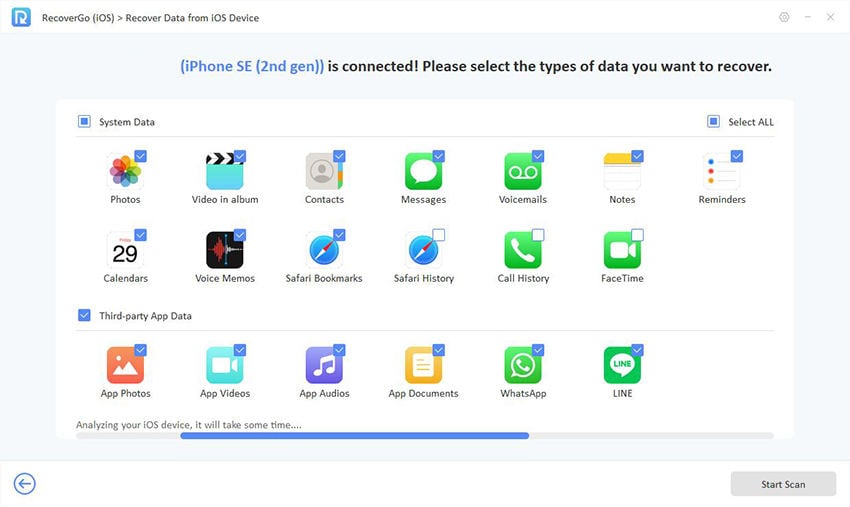
Paso 3 Una vez que se completa el escaneo, navegue a través de los archivos recuperables que se muestran. Puede obtener una vista previa de elementos específicos para asegurarse de que sean lo que necesita.
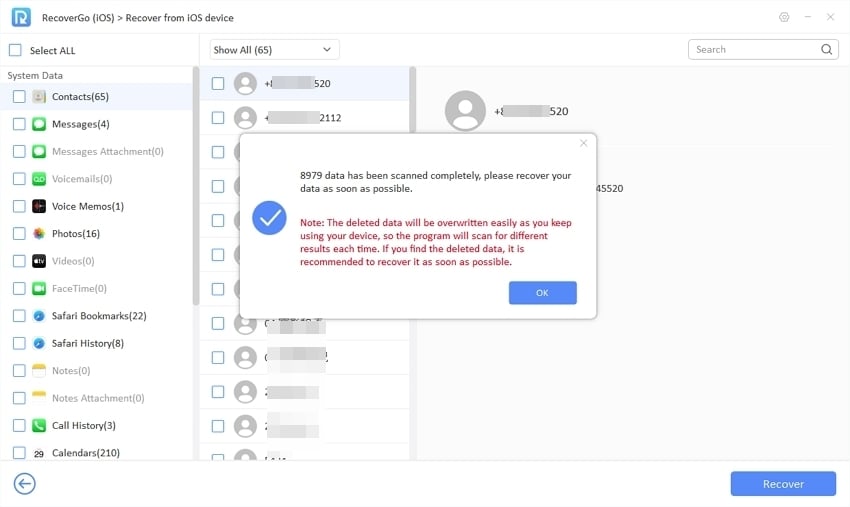
Paso 4 Seleccione los archivos que desea recuperar y elija si se restaurará a su PC.
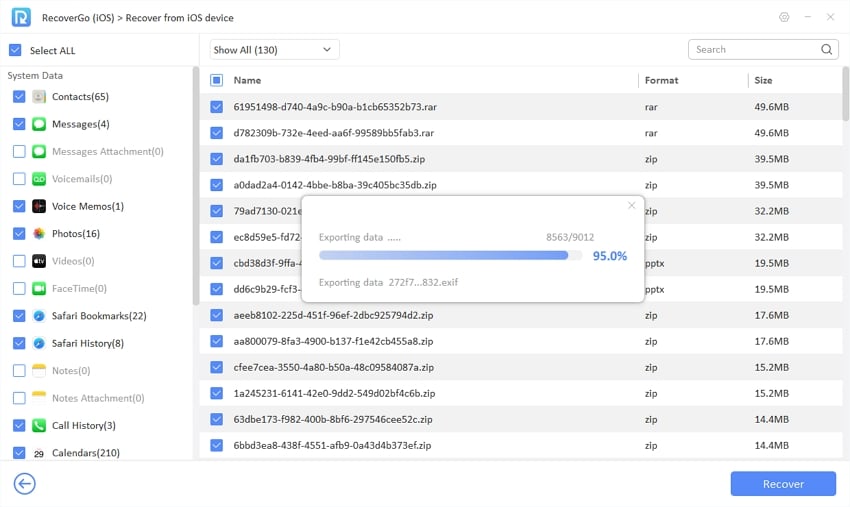
Preguntas frecuentes al usar la aplicación Line
Aquí hay algunas preguntas comunes que los usuarios tienen cuando usan la aplicación Line.
P1: ¿Por qué no recibo notificaciones de línea?
Compruebe si el modo 'no perturbar' está habilitado o si la configuración de notificación en la aplicación Line y la configuración del sistema de su teléfono se configuran correctamente.
P2: ¿Por qué mi cuenta de línea se bloquea temporalmente?
Las cuentas de línea se pueden bloquear temporalmente debido a una actividad sospechosa o violaciones de los términos de servicio de la aplicación, como enviar spam.
P3: ¿Pueden los extraños enviarte un mensaje en línea?
Sí, los extraños pueden enviarle un mensaje en línea si tienen su ID de usuario o número de teléfono, a menos que tenga configuraciones de privacidad configuradas para bloquear los mensajes de los usuarios desconocidos.
Conclusión
Experimentar problemas con la aplicación de línea que no recibe mensajes puede ser perjudicial. Siguiendo los pasos de solución de problemas descritos anteriormente, puede abordar y resolver de manera efectiva estas preocupaciones. Sin embargo, si se trata de medios perdidos o caducados en línea, Recovergo (iOS) ofrece una solución confiable y eficiente. Con su interfaz fácil de usar y potentes capacidades de recuperación, Recovergo (iOS) asegura que recuperar sus datos preciosos sea sencillo y sin estrés.
